Муки выбора графического редактора
Сегодня графическим редактором пользуются все, от профессионального фотографа с многолетним стажем до среднестатистического школьника. Среди большого количества программ для редактирования проведем сегодня, пожалуй, наиболее известны коммерческий Adobe Photoshop и свободный Gimp. Попытаемся сравнить их друг с другом.
История создания
Adobe Photoshop. Свою историю начал с 1988 года на платформе Macintosh. Создатели проекта - Томас и Джон Нолл, позже компания Adobe Systems купила лицензию на распространение программы.
Gimp. Gimp славится своей легкостью, быстротой при пользовании, низкой требовательностью к системе. Это бесплатный растровый графический редактор, который распространяется на условиях GNU General Public License. Был создан в 1995 году как дипломный проект Спенсера Кимбелла и Питера Маттисома.
Поддерживаемые платформы
Adobe Photoshop. До 2011 года вышло много версий, но большая группа людей cсовершенствует редактор и сейчас. Photoshop доступен на платформах Mac OS X/Mac OS и Microsoft Windows. Версия CS2 с помощью эмулятора Wine работает и под Linux. Но поскольку он не является "родным" для ОС, это заметно замедлит его работу.
Gimp. Работает на всех платформах. В основном его используют в дистрибутивах Linux: Ubuntu, Fedora, openSUSE и т. д. Процесс установки в Windows достаточно быстрый и легкий, но неудобства может доставить использование нескольких окон в редакторе (окна изображений, панель цветов, кистей, слоев, инструментов и др.).
Форматы файлов и плагины
Adobe Photoshop. В зависимости от версии, редактор поддерживает многие форматы изображений. После обработки, их можно сохранить в таких расширениях: photoshop (*psd, *pdd), формат больших документов (*psb), bmp (*bmp, *rle, *dib), compuserve gif (*gif), dicom (*dcm, *dc3, *dic), photoshop eps (*eps), photoshop dcs 1.0 (*eps), photoshop dcs 2.0 (*eps), iff формат (*iff, *tdi), jpeg (*jpg, *jpeg, *jpe), jpeg 2000 (*jpf, *jpx, *jp2, *j2c, *j2k, *jpc), pcx (*psx), photoshop pdf (*pdf, * pdp), photoshop raw ( *raw), pixar (*pxr), png (*png), scitex ct (*sct), targa (*tga, *vda, *icb, *vst), tiff (*tiff, *tif), переносимый растровый формат (*pbm, *pgm). К сожалению, многие форматы, сохраненные в Gimp, включая xcf, не поддерживает.
Gimp. Предоставляет возможность сохранять файлы в расширениях: файл gimp (xcf), autodesk flic animation (fli, flc), bzip archive (xcf.bz2, bz2, xcfbz2), encapsulated postscript (eps), flexible image transport system (fit, fits), gif-image (gif), gzip archive (xcf.gz, gz, xcfgz), jpeg image (jpg, jpeg, jpe), kiss gel (cel), а также в raw image data: targa image (tga), x bitmap image (xbm, icon, bitmap), x pixmap image (xpm), x window dump (xwd), документ postscript (ps), заголовок исходного кода с (h), значок Microsoft windows (ico), изображение alias pix (pix, matte, mask, alpha, als), изображение pgm (pgm), изображение photoshop (psd), изображение png (png), изображение pnm (pnm), изображение ppm (pbm, ppm), изображение silicon graphics iris (sgi, rgb, rgba, bw, icon), изображение sun rasterfile (im1, im8, im24,im32, rs, ras), изображение tiff (tiff, tif), изображение windows bmp (bmp), изображение zsoft pcx (pcx, pcc), изображение формата digital imaging and communications in medicine (dcm, dicom), исходный код с (с), кисть gimp ( gbr) кисть gimp (анимированная) (gih), параметры mng ( mng), таблица html (html, htm), текстура gimp (pat). С помощью плагина PSPI Gimp может использовать фильтры и кисти Photoshop, независимо от того, в какой операционной системе он работает.
Инструменты редактирования
Чтобы лучше понять преимущества каждого из редакторов, поделим инструменты редактирования на группы: выделения и контуры, кадрирование, рисование, коррекция, текст и 3d-объекты, навигация, аннотация и измерение. Для cравнения используем версии программ Аdobe Photoshop CS5.1 Extended и Gimp 2.6.11.
Adobe Photoshop. Выделение и контуры. Предоставляет большой выбор инструментов для работы с объектами на изображении: "перемещение", "эллиптическое выделение", "прямоугольное выделение", "области вертикальной и 5горизонтальной строки", "лассо", "магнитное лассо", "прямолинейное лассо", "быстрое выделение", "волшебная палочка", "стрелка", "выделение контура", "перо", "свободное перо", "перо+", "перо-", "угол", "прямоугольник", "прямоугольник со скругленными углами", "эллипс", "многоугольник", "линия", "произвольная фигура". Кадрирование. Инструменты "рамка", "раскройка" и "выделение фрагмента" открывают несколько вариантов кадрирования. Рисование. Инструменты "карандаш", "замена цвета", "градиент", "заливка", "кисть", "микс-кисть", "архивная кисть", "архивная художественная кисть" позволят заменить фон, нарисовать рисунок, вернуть исходное изображение после процесса обработки и многое другое. Коррекция. Для ретуши фотографий используются инструменты: "точечная восстанавливающая кисть", "восстанавливающая кисть" (или "лечебная"), "заплатка", "красные глаза", "штамп", "узорный штамп", "ластик", "фоновый ластик", "волшебный ластик", "размытие", "резкость", "палец", "осветлитель", "заменитель", "губка". Текст и 3d-объекты. Инструменты "горизонтальный текст", "вертикальный текст", "горизонтальная текст-маска", "вертикальная текст-маска", "поворот 3d-объекта", "вращение 3d-объекта", "панорамирование 3d-объекта", "скольжение 3d-объекта", "масштабирование 3d-объекта", "поворот 3d-камеры", "вращение 3d-камеры", "панорама 3d-камеры", "перемещение 3d-камеры", "наезд/отъезд 3d - камеры" помогут маневрировать текстом и 3d-объектами. Навигация, аннотация и измерение. "Пипетка", "цветовой эталон", "линейка", "комментарий", "счетчик", "рука", "поворот вида", "масштаб" - дополнительные инструменты делают редактирование фотографий удобнее и быстрее.
Gimp. Выделение и контуры. Этими инструментами можно без затруднений выделить нужные обьекты: "прямоугольное выделение", "эллиптическое выделение", "свободное выделение: выделение области произвольными линиями или отрезками", "выделение смежных областей по схожести цвета", "выделение по цвету: выделение областей с заливкой схожего цвета", "умные ножницы: выделение фигур при помощи распознавания краев", "выделение переднего плана", "создание и правка контуров". Проводя аналогию между панелью инструментов Photoshop, отметим, что в Gimp отсутствует инструмент "свободное перо" и "стрелка". Но зато существуют: "вращение" (поворот слоев, выделений и контуров), "искривление", "перспектива" и "масштаб" (аналог "свободному трансформированию"). Кадрирование. Инструмент "Кадрирование" удаляет области с края изображения или слоя. Рисование. Существуют такие инструменты, как "карандаш", "кисть", "заливка", "градиент". Есть инструмент "аэрограф" (рисование кистью с переменным давлением), но отсутствуют "архивная кисть", "архивная художественная кисть", "замена цвета". Коррекция. Извлекут дефекты в изображении: "лечебная кисть", "штамп", "штамп по перспективе", "ластик", "резкость или размывание", "осветление/затемнение", "размазывание". Чтоб использовать инструмент "губка" и "фоновый ластик", нужно применить некоторые клавиатурные комбинации (они обычно появляются в виде подсказок в окне редактирования). Отсутствуют: "волшебный ластик", "заплатка", "красные глаза" и "точечная восстанавливающая кисть". Текст и 3d-объекты. С помощью инструмента "текст" ("текст по контуру", "контур по тексту") можно создавать и редактировать текстовые слои". Среди недоработок этой группы панели инструментов - отсутствие "горизонтальной и вертикальной текст-маски" и открытие отдельного окна для печатания текста. 3D рисунок можно нарисовать с вкладками фильтров, слоев и цветов. Навигация, аннотация и измерение. Инструменты: "Пипетка" (включает в себя "цветовой эталон"), "измеритель", "рука", "лупа". Отсутствуют "счетчик", "комментарий".
Фильтры и эффекты
Adobe Photoshop. Комплекс вкладки "фильтры" составляет: галерея фильтров, коррекция дисторсии, пластика, исправление перспективы, видео, имитация, искажение, оформление, размытие, рендеринг, стилизация, текстура, усиление резкости штрихи, шум, эскиз, другое, digimark. Большим плюсом Photoshop есть просмотр результата редактирования в окне галереи фильтров. Это очень удобно для создания новых работ.
Gimp. Все фильтры идентичны Photoshop, и большинство из них имеют альтернативные функции: размывание, улучшение, искажение, свет и тень, шум, выделение края, общие, объединение, имитация, декорация, карта, визуализация, веб, анимация, альфа в логотип, script-fu. В Gimp тоже есть предпросмотр изображения, но только выборочный, и распространяется на редкие фильтры. Отсутствует пластика.
Цветокоррекция и режимы наложений слоев и масок
Не углубляясь в подробности работы каждого из режимов, приведем пару цифровых аналогий между графическими редакторами.
Схожесть набора инструментов цветокоррекции определенно бросается в глаза - почти никакого отличия от Photoshop для пользователя-любителя. Сравним работу со слоями и их режимами наложений.
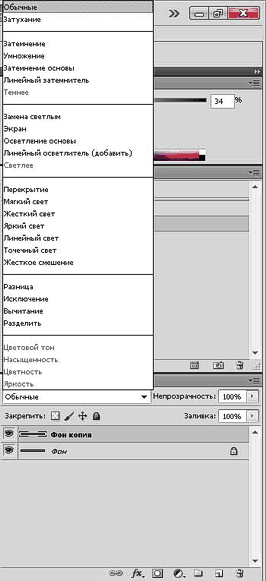 
|
| Работа с режимами наложений и цветокоррекцией в Photoshop |
 
|
| Работа с режимами наложений и цветокоррекцией в Gimp |
Преимущества
Adobe Photoshop. Характеризуя преимущества этого графического редактора, выделим основные: многофункциональность, расширенные возможности, простота в обращении, приятный интерфейс. Благодаря этому Photoshop стал известным на весь мир
Gimp. Его удобно переносить с собой, так как он мало "весит" (приблизительно 20 mb после установки, в отличие от Photoshop, который занимает во многих случаях 1 gb). Интерфейс программы можно без затруднений настроить индивидуально. Программисты создают расширения для продукта - он имеет удобную базу для разработки модулей, это позволяет использовать два языка для скриптов (Scheme и Perl), консоль макрокоманд и много других готовых текстов. Пользование Gimp не вызывает сомнений по вопросам безопасности или опасений, не пиратская ли версия.
Недочеты
Adobe Photoshop. Многофункциональность программы значительно нагружает винчестер, что при его скромных объёмах становится серьезной проблемой. Дороговизна продукта толкает людей пользоваться пиратскими версиями.
Gimp. Обновления к продукту выходят не систематично, так как его совершенствуют на добровольной основе. Его использование затруднительно в коммерческих структурах (фотостудиях, полиграфии и дизайне): не поддерживает некоторых цветовых моделей, CIELAB и CIE XYZ, "плашечных" цветов (и палитры Pantone - по лицензионным соображениям), режима 16 и более разрядов на цветовой канал, HDRi и операторов отображения тонов, процедурных (корректирующих) слоёв и эффектов (стилей) слоёв.
В силу своей схожести между программами существует главное отличие - это принцип работы. У каждого своя идеология, однако для желающего освоить что-то новое - оба основа для прекрасного путешествия в безграничный мир возможностей графических редакторов. Выбор за Вами.
Таисия РЕВЕНКО






















Комментарии
Для сравнений я бы сделал таблицу. И первым был бы пункт "Свободный" (да, нет).
Ну и пёрл сконструировала Таисия, хоть сейчас в коллекцию.
GIMPом пользуюсь относительно часто. Подавляющее большинство работ он выполняет. Лёжа в больнице, даже нарисовал портрет одной сестрички. Будет время -- вставлю сюда. У дочки фотошоп. Пиратский, ессно. Но камера профессиональная, дорогая. Вот такие мы, "тутэйшыя".
мы как-то к фотошопу првыкшие...
но если можно рисовать портреты, стоит, пожалуй и GIMP освоить
Вот тот рисунок:
Делает процедуру. Композиционно построил плоховато, сорри.
Если руки растут из нужного места, то можно и в Paint сделать шедевр. Майк - молодец! )))
Для этого надо быть Пикассо.
Для Пикассо порекомендую АртВьюер фри... Портрет душевный, однако в основе лежит обработанная фотка имхо...
Поэтому лучше всего обычные кисти. (Давно я их в руки не брал.) Только тогда виден МАЗОК. А без него -- всё кич, хоть гимпом, хоть фотошопом.